更改u盘格式为fat32 如何将U盘转为FAT32格式
更改u盘格式为fat32,U盘作为一种常见的外部存储设备,经常被用于数据传输和备份,有时我们可能需要更改U盘的格式,例如将其转换为FAT32格式。FAT32格式的U盘具有广泛的兼容性,可以在不同操作系统之间进行数据共享。如何将U盘转为FAT32格式呢?在本文中我们将为您详细介绍这个过程,帮助您轻松完成U盘格式的更改。无论您是为了更好地满足自己的需求,还是为了适应特定设备的要求,本文的指导都将帮助您顺利完成U盘格式的转换。
方法如下:
1.将U盘插入电脑,点击打开桌面“计算机”,右键点击U盘盘符。选择【格式化】
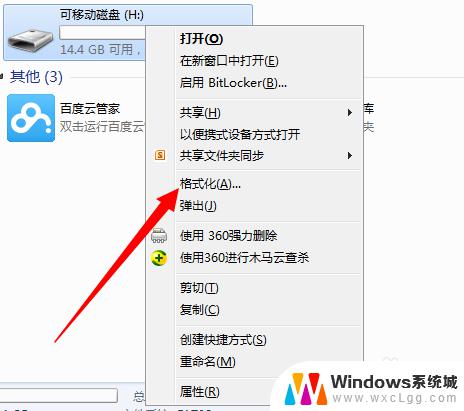
2.在弹出的格式化界面,将文件系统选择为【FAT32】,然后点击【开始】
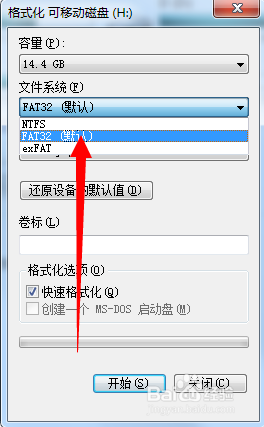
3.等待弹出格式化完毕对话框,右键点击U盘盘符。选择属性选项,可以看到U盘格式已经转换为FAT32
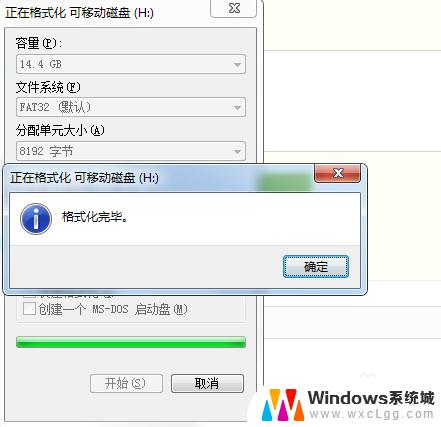
4.当然我们也可以使用DOS命令进行转换,点击电脑左下角“开始”菜单。找到【运行】选项,点击打开
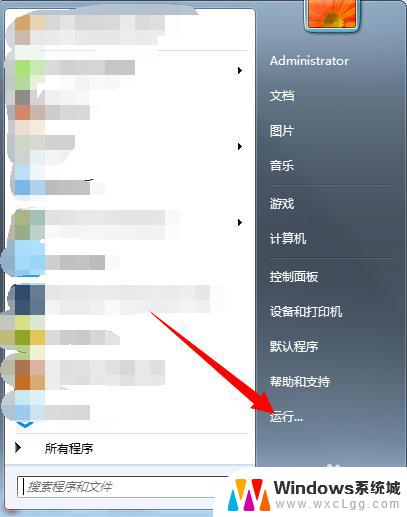
5.进入运行对话框,输入 CMD 命令,点击确定,进入DOS界面
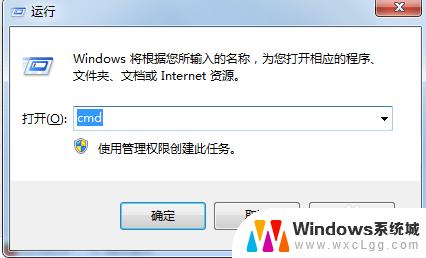
6.进入DOS界面,输入 convert H: /fs:FAT32 命令,点击确定进行格式转换(H为磁盘盘符)
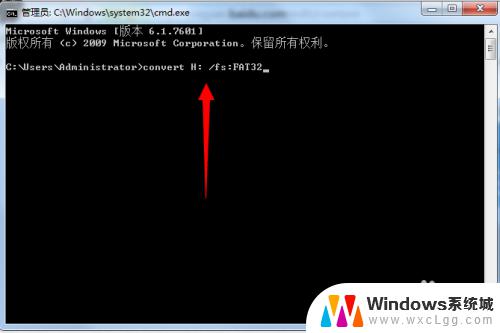
7.当弹出下图表明U盘格式已经转换成功,右键点击盘符可以进行查看磁盘格式

以上便是将U盘格式更改为FAT32的全部内容,如果有需要的用户,可以根据本文提供的步骤进行操作,希望这篇文章对大家有所帮助。
更改u盘格式为fat32 如何将U盘转为FAT32格式相关教程
-
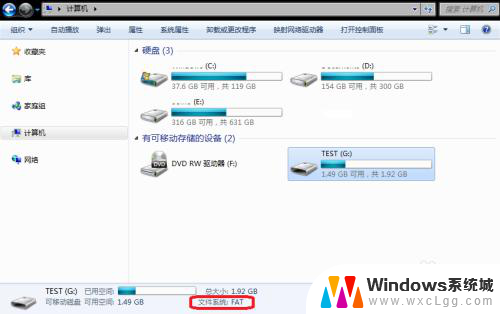 不格式化改变u盘格式 U盘快速转换为NTFS格式步骤
不格式化改变u盘格式 U盘快速转换为NTFS格式步骤2024-08-23
-
 如何查看u盘格式 怎样判断U盘是FAT32还是NTFS
如何查看u盘格式 怎样判断U盘是FAT32还是NTFS2024-08-02
-
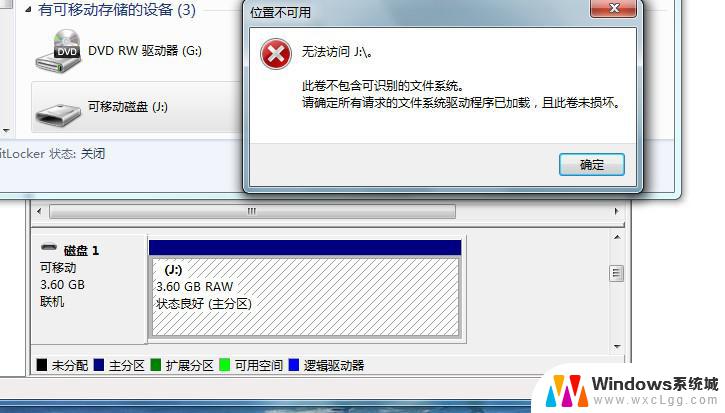 u盘格式为raw无法格式化 RAW格式U盘无法识别解决方法
u盘格式为raw无法格式化 RAW格式U盘无法识别解决方法2024-09-07
-
 u盘需要重新格式化 U盘需要重新格式化的解决方法
u盘需要重新格式化 U盘需要重新格式化的解决方法2024-01-19
-
 u盘插上显示必须格式化 U盘需要重新格式化的解决方法
u盘插上显示必须格式化 U盘需要重新格式化的解决方法2024-03-02
-
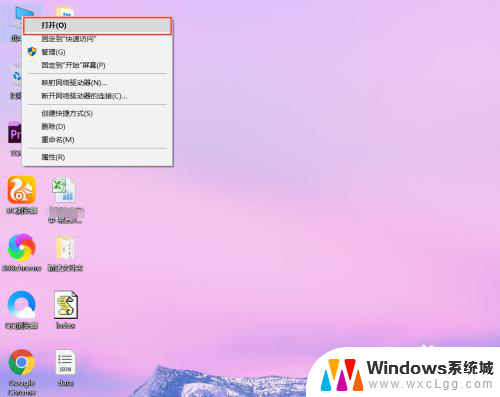 u盘格式化单元大小怎么分配 如何在格式化U盘时选择合适的单元大小
u盘格式化单元大小怎么分配 如何在格式化U盘时选择合适的单元大小2024-02-02
电脑教程推荐